Navegador, e-mail, editor de HTML… Quer um pacote completo que traz tudo que você precisa para aproveitar melhor a Internet? Então veja como instalar a suíte SeaMonkey no Linux.
- Como instalar o navegador Microsoft Edge Dev no Linux via Flatpak
- Como instalar o navegador Opera developer no Linux via Snap
- Como instalar o navegador Vieb no Linux via AppImage
SeaMonkey é uma suíte de internet baseada no Mozilla Firefox, que por sua vez, é baseado no antigo Netscape Navigator.
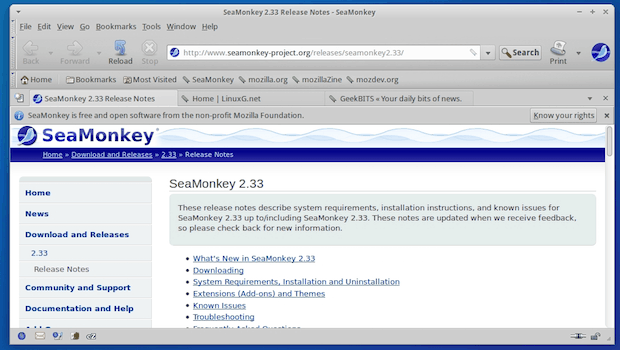
Essa suíte inclui um navegador da web, um cliente de e-mail e de newsgroup, um editor de HTML, um cliente IRC e ferramentas de desenvolvimento web.
Como instalar o cliente SeaMonkey no Linux
Para instalar o cliente SeaMonkey no Linux, faça o seguinte:
Passo 1. Abra um terminal;
Passo 2. Caso já tenha feito alguma instalação manual, apague a pasta, o link e o atalho anterior com esse comando;
sudo rm -Rf /opt/seamonkey*sudo rm -Rf /usr/bin/seamonkeysudo rm -Rf /usr/share/applications/seamonkey.desktopPasso 3. Confira se o seu sistema é de 32 bits ou 64 bits, para isso, use o seguinte comando no terminal:
uname -mPasso 4. Se seu sistema é de 32 bits, use o comando abaixo para baixar o programa. Se o link estiver desatualizado, acesse essa página e baixe a última versão e salve-o com o nome seamonkey.tar.bz2:
wget http://ftp.mozilla.org/pub/seamonkey/releases/2.9.1/linux-i686/en-US/seamonkey-2.9.1.tar.bz2 -O seamonkey.tar.bz2Passo 5. Se seu sistema é de 64 bits, use o comando abaixo para baixar o programa. Se o link estiver desatualizado, acesse essa página e baixe a última versão e salve-o com o nome seamonkey.tar.bz2:
wget http://ftp.mozilla.org/pub/seamonkey/releases/2.9.1/contrib/seamonkey-2.9.1.en-US.linux-x86_64.tar.bz2 -O seamonkey.tar.bz2Passo 6. Use o comando a seguir para descompactar o arquivo baixado;
sudo tar -xjvf seamonkey.tar.bz2 -C /opt/Passo 7. Finalmente, crie um atalho para facilitar a execução do programa;
sudo ln -sf /opt/seamonkey/seamonkey /usr/bin/seamonkeyPasso 8. Se seu ambiente gráfico atual suportar, crie um lançador para o programa, executando o comando abaixo;
echo -e '[Desktop Entry]\n Version=1.0\n Name=seamonkey\n Exec=/opt/seamonkey/seamonkey\n Icon=\n Type=Application\n Categories=Application' | sudo tee /usr/share/applications/seamonkey.desktopExecutando o programa
Quando quiser iniciar o programa, digite seamonkey em um terminal, seguido da tecla TAB.
Já se a sua distribuição suportar, coloque o atalho na sua área de trabalho usando o gerenciador de arquivos do sistema ou o comando abaixo, e use-o para iniciar o programa.
sudo chmod +x /usr/share/applications/seamonkey.desktopcp /usr/share/applications/seamonkey.desktop ~/Área\ de\ Trabalho/Se seu sistema estiver em inglês, use este comando para copiar o atalho para sua área de trabalho:
cp /usr/share/applications/seamonkey.desktop ~/DesktopPara mais detalhes sobre essa tarefa, consulte esse tutorial:
Como adicionar atalhos de aplicativos na área de trabalho do Unity
Se quiser, você também pode usar o gerenciador de arquivos do sistema para executar o programa, apenas abrindo a pasta dele e clicando em seu executável.
Colocando o programa em português
Para traduzir a interface do programa, abra esse endereço no SeaMonkey e autorize a instalação.
Como remover o programa no Linux
Para remover o programa no Linux, basta apagar a pasta, o link e o atalho anterior com esse comando;
sudo rm -Rf /opt/seamonkey*sudo rm -Rf /usr/bin/seamonkeysudo rm -Rf /usr/share/applications/seamonkey.desktopVeja também
Se você usa o Ubuntu (ou um derivado dele), também pode instalar o programa usando esse outro tutorial:
Como instalar a suíte SeaMonkey no Ubuntu, Debian, Mint e derivados
O que está sendo falado no blog
- Abrir pastas e arquivos com um clique: aprenda a configurar no Ubuntu com Unity
- Ubuntu conecta mas não navega? veja como resolver
- Instalando o tema Adapta dark no Ubuntu
- Como alterar os aplicativos padrão do Ubuntu 17.04 ou inferior
- Como instalar a suíte SeaMonkey no Linux manualmente
- instale e experimente o Lançador de aplicativos Launchy